21 Dicas de Busca no Google para Encontrar Exatamente o que Você Deseja
Leitores do Backlinko ganham uma avaliação gratuita de 14 dias dos recursos premium com acesso a mais de 55 ferramentas. O acesso gratuito aos recursos principais também está disponível. Impulsione seus resultados de SEO com pesquisas de palavras-chave poderosas. Inspirado pela equipe do Backlinko.
Aqui estão 21 dicas de busca do Google para te ajudar a achar exatamente o que você procura:
Técnicas Básicas de Busca
1. Como pesquisar: Abre o seu navegador, acessa o Google e digita sua busca na barra de pesquisa. Se o Google é seu buscador padrão, você pode digitar direto na barra de endereço. Não precisa usar frases completas.


Pesquisando na página inicial do Google e na barra de endereço do navegador.
2. Correção automática: Não se preocupa com a ortografia ou gramática perfeitas. O Google corrige automaticamente as buscas com erros.


O Google corrigindo uma consulta de pesquisa com erro de ortografia.
3. Categorias de resultados: Usa as abas (Imagens, Notícias, Vídeos, etc.) no topo da página de resultados para filtrar por tipo.


Alternando entre as guias de resultados de pesquisa “Imagem” e “Notícias”.
4. Tópicos relacionados: O Google geralmente sugere tópicos relacionados no topo dos resultados. Clica neles para refinar sua busca.


O Google sugerindo tópicos relacionados para uma consulta de pesquisa.
5. Filtrando resultados: Usa a opção “Ferramentas” para filtrar os resultados por período de tempo ou mostrar apenas correspondências literais.


Filtrando os resultados de pesquisa por tempo usando a opção “Ferramentas”.
Técnicas Avançadas de Busca
6. Pesquisando um site específico: Adiciona “site:[domínio]” à sua consulta para ver resultados apenas daquele site. Funciona também para subdiretórios (ex: site:[domínio]/blog).


Pesquisando resultados apenas em um site específico.
7. Operadores de busca do Google: Use operadores avançados (como “+”, “-“, “OU” e “E”) para refinar suas pesquisas. Saiba mais sobre operadores de busca do Google.
8. Busca reversa de imagens: Clica no ícone da câmera na barra de pesquisa para enviar uma imagem ou colar um link. O Google encontra imagens semelhantes e informações relacionadas. Saiba mais sobre Busca Reversa de Imagens.


Usando o ícone da câmera para iniciar uma busca reversa de imagens.
9. Busca por voz: Clica no ícone do microfone e fala sua consulta.


Usando o ícone do microfone para realizar uma busca por voz.
10. Respostas diretas: Para perguntas simples, o Google fornece respostas diretamente na página de resultados. Experimente buscas como “clima [localização]”, “preço da ação [empresa]” ou “população [cidade]”.


O Google fornecendo uma resposta direta para uma consulta de preço de ações.
Observação: Respostas diretas diferem de trechos em destaque e Visões gerais de IA. Embora todos os três forneçam informações diretamente na página de resultados de pesquisa, os trechos em destaque extraem informações de sites e as Visões gerais de IA usam conteúdo gerado por IA.
11. Pesquisa de correspondência exata: Coloca sua consulta entre aspas (“”) para encontrar resultados que contenham exatamente essa frase.


Pesquisando uma frase exata usando aspas duplas.
12. Excluindo palavras: Adiciona um sinal de menos (-) antes de uma palavra para excluir resultados que contenham essa palavra. Exemplo: “jaguar -carro” mostrará resultados sobre o animal, não o carro.


Excluindo palavras específicas dos resultados de pesquisa usando o sinal de menos.
13. Pesquisa de tipo de arquivo: Adiciona “filetype:[formato de arquivo]” à sua consulta para encontrar resultados em um tipo específico (ex: PDF, DOCX, XLSX).


Pesquisando resultados em um tipo de arquivo específico (PDF neste exemplo).
14. Pesquisa avançada: Usa o recurso de Pesquisa avançada do Google para critérios mais específicos, como idioma, região ou data da última atualização. Acesse-o por meio de “Ferramentas” > “Pesquisa avançada” na página de resultados.


Acessando a opção de Pesquisa avançada na página de resultados de pesquisa.
Interface e Configurações do Google
15. Modo escuro: Ativa o modo escuro nas configurações do Google ou nas configurações do seu dispositivo para reduzir a fadiga ocular.


Exemplo de resultados de pesquisa do Google no modo escuro.
16. Pesquisa segura: Ajuste as configurações de Pesquisa segura para filtrar conteúdo explícito. As opções incluem Desativado, Filtragem moderada e Filtragem rigorosa.


Acessando e ajustando as configurações do filtro de Pesquisa segura.
Observação: Seu administrador de rede pode ter bloqueado suas configurações de Pesquisa segura.
Ferramentas e Recursos do Google
17. Calculadora e conversões: Digita cálculos matemáticos direto na barra de pesquisa ou pesquisa por “calculadora” para acessar uma calculadora científica. Converte unidades de medida pesquisando “[número] [unidade] para [unidade]” (ex: “10 polegadas para cm”) e moedas com “[número] [moeda] para [moeda]” (ex: “100 USD para EUR”).


Usando o Google como calculadora e conversor de unidades.
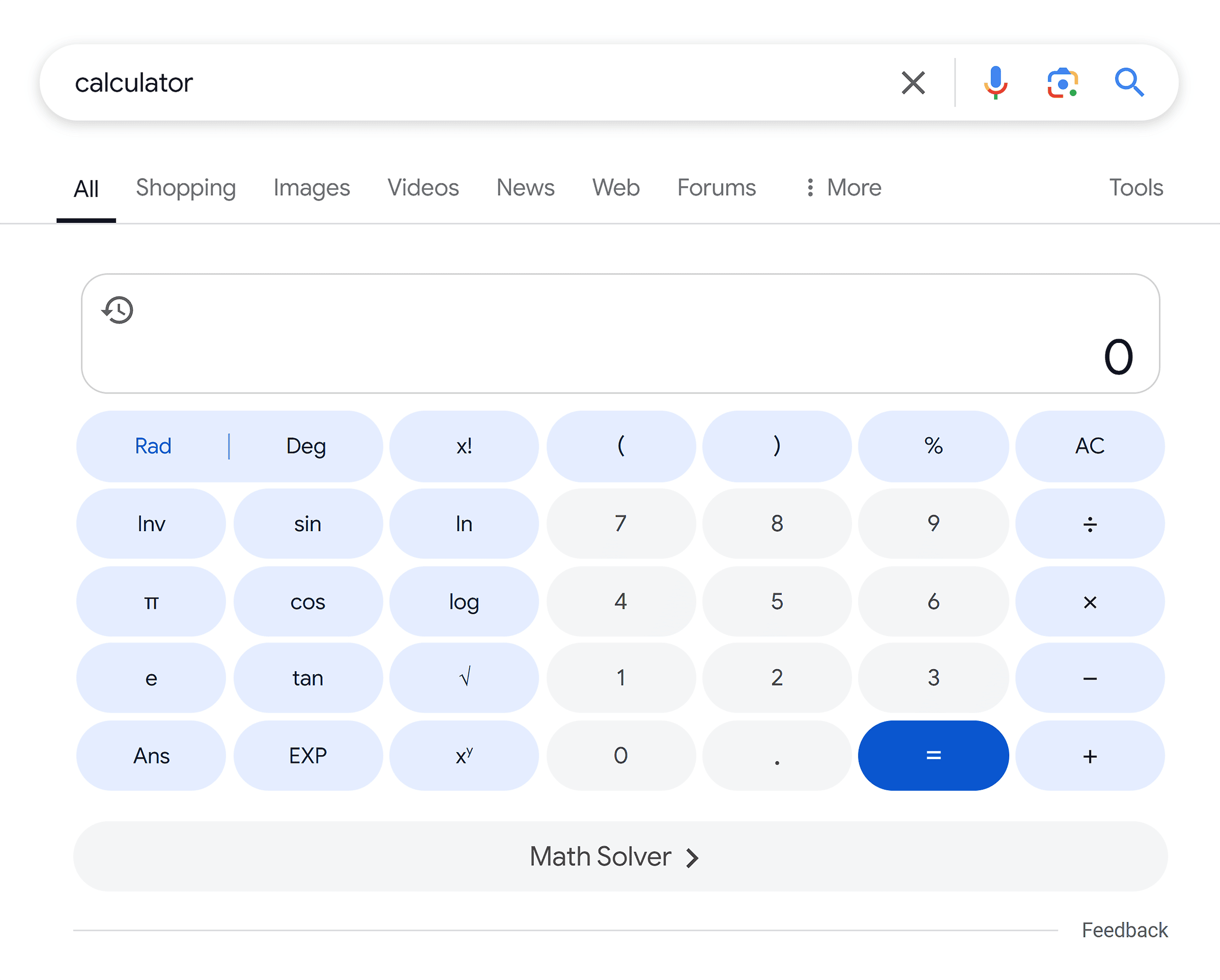
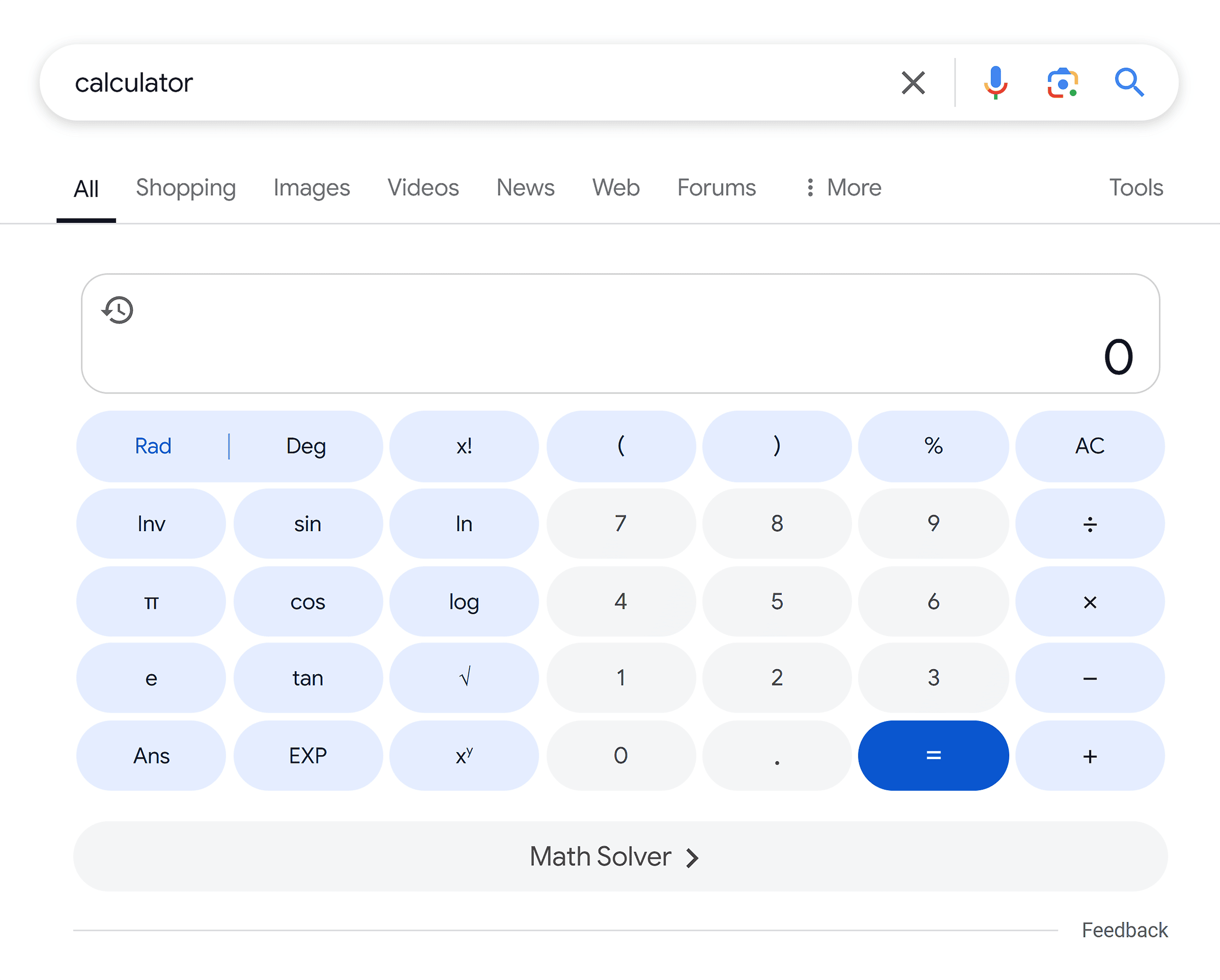
Acessando a calculadora integrada do Google.


Convertendo unidades de medida usando a pesquisa do Google.


Convertendo moedas usando a pesquisa do Google.
18. Cronômetro e cronômetro: Pesquisa por “cronômetro [duração]” ou “cronômetro” para usar essas ferramentas diretamente no Google.
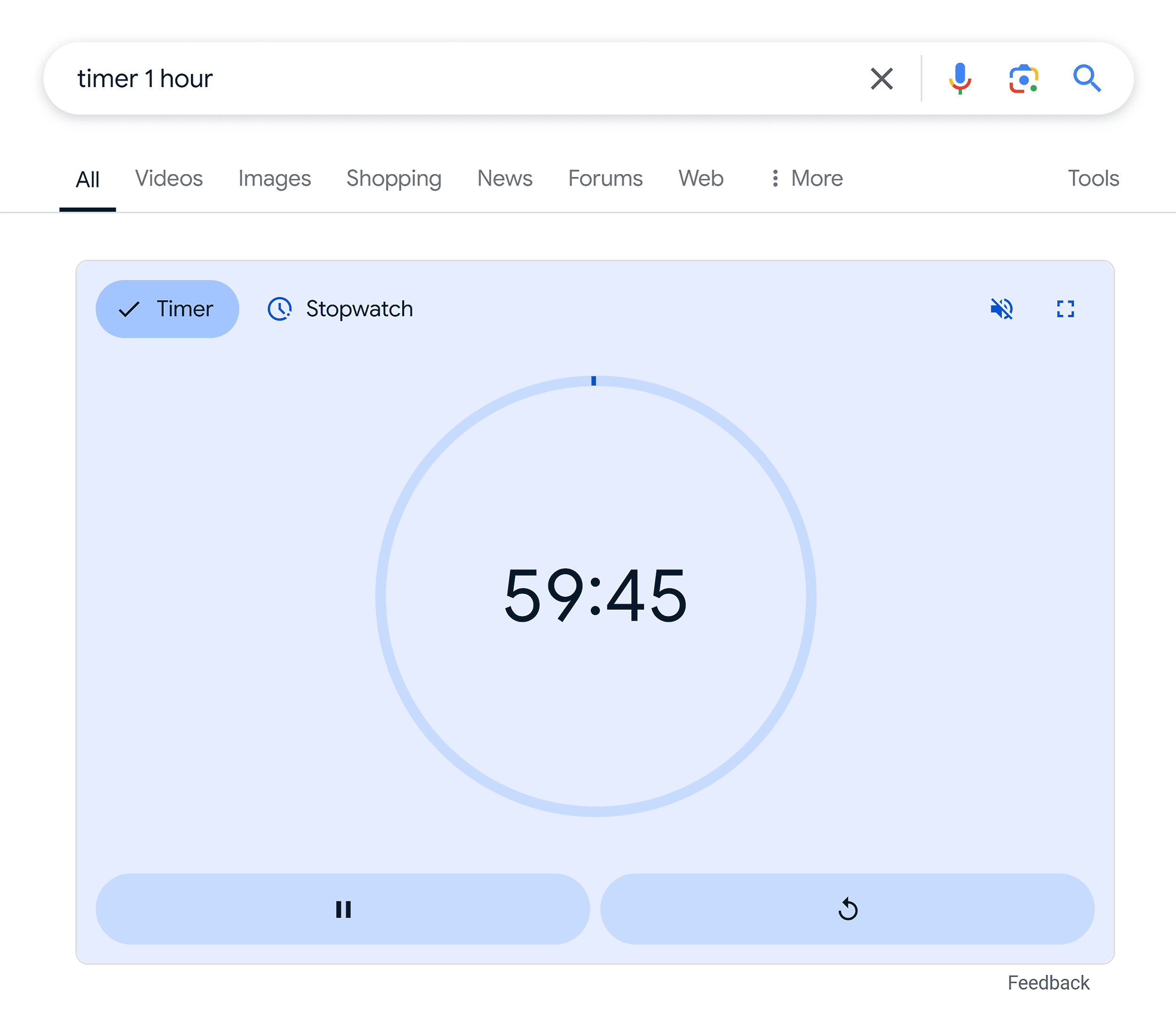
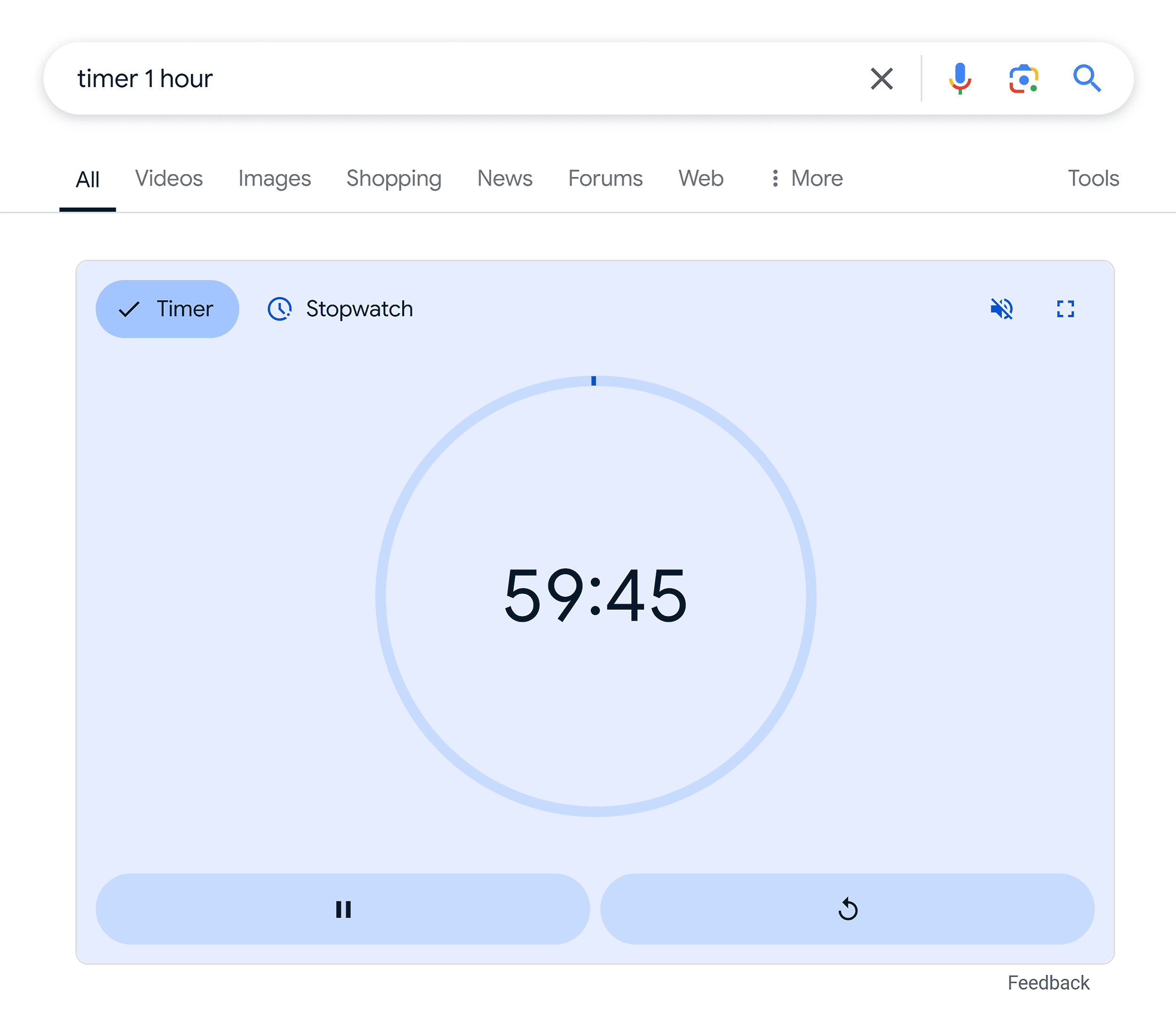
Usando o cronômetro do Google.